win 重启命令 Windows系统重启的命令
更新时间:2023-09-19 13:41:38作者:yang
win 重启命令,在使用Windows系统时,我们常常需要重启计算机来解决一些问题或者应用新的系统设置,对于一些新手来说,可能不清楚如何通过命令来进行重启操作。幸运的是Windows系统提供了各种不同的方式来重启计算机,其中就包括命令行的方式。通过使用特定的重启命令,我们可以快速、方便地重启Windows系统,解决一些常见的问题,提高计算机的性能和稳定性。接下来我们将介绍一些常用的重启命令,并说明它们的使用方法及作用。无论你是一名计算机新手还是有一定经验的用户,掌握这些重启命令都将对你的计算机使用经验有所帮助。
具体步骤:
1.windows可以通过shutdown命令重启,但是需要有管理员权限。因此先点开始——windows系统。

2.找到命令提示符。

3.在命令提示符上右键——更多——管理员权限运行。
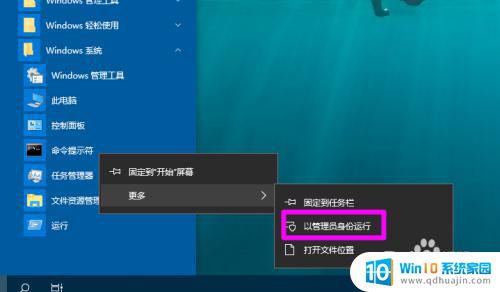
4.打开后执行shutdown /?
可以看到/r参数即重启windows。
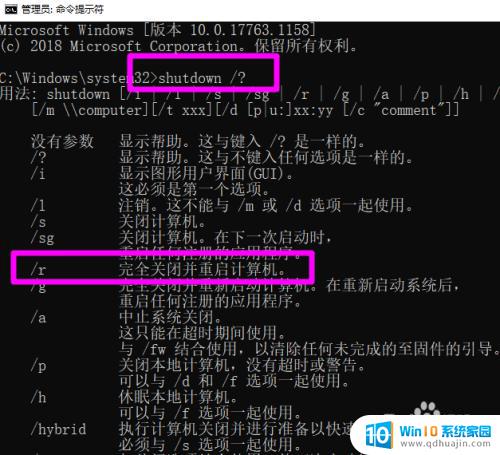
5.接下来执行:
shutdown -r -t 0
-t是重启时间,设置为0即马上重启windows
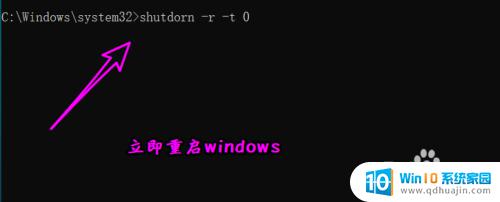
6.之后就看到重启windows的界面了。

以上就是win重启命令的全部内容,有需要的用户可以按照这些步骤操作,希望这对大家有所帮助。
win 重启命令 Windows系统重启的命令相关教程
热门推荐
电脑教程推荐
win10系统推荐
- 1 萝卜家园ghost win10 64位家庭版镜像下载v2023.04
- 2 技术员联盟ghost win10 32位旗舰安装版下载v2023.04
- 3 深度技术ghost win10 64位官方免激活版下载v2023.04
- 4 番茄花园ghost win10 32位稳定安全版本下载v2023.04
- 5 戴尔笔记本ghost win10 64位原版精简版下载v2023.04
- 6 深度极速ghost win10 64位永久激活正式版下载v2023.04
- 7 惠普笔记本ghost win10 64位稳定家庭版下载v2023.04
- 8 电脑公司ghost win10 32位稳定原版下载v2023.04
- 9 番茄花园ghost win10 64位官方正式版下载v2023.04
- 10 风林火山ghost win10 64位免费专业版下载v2023.04